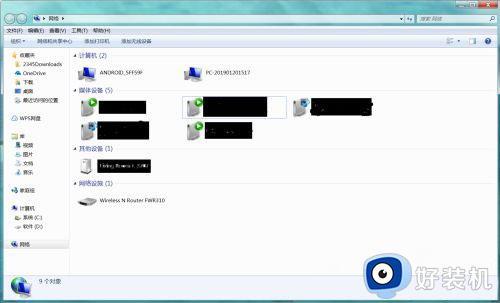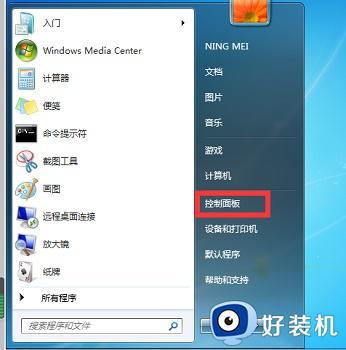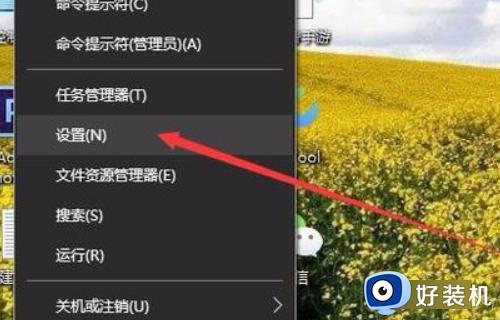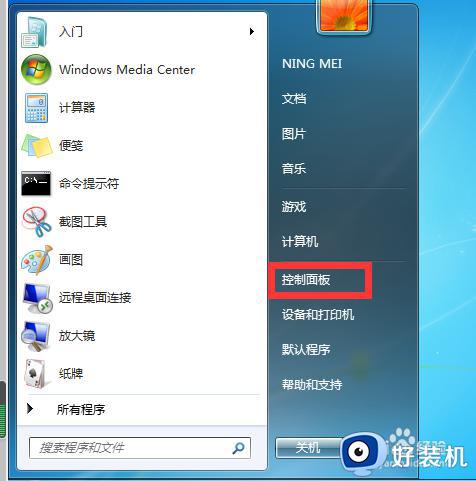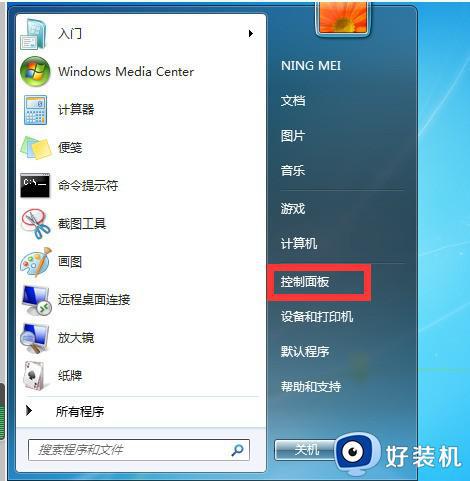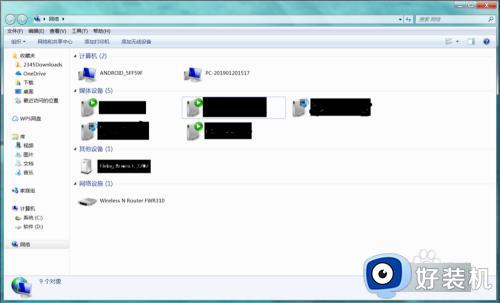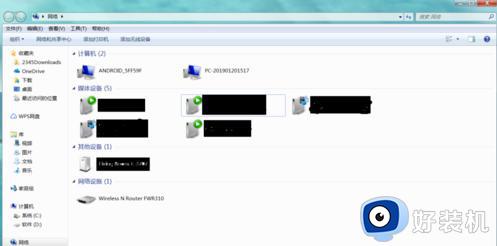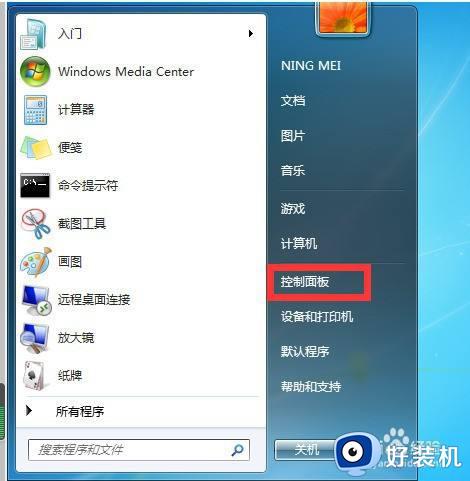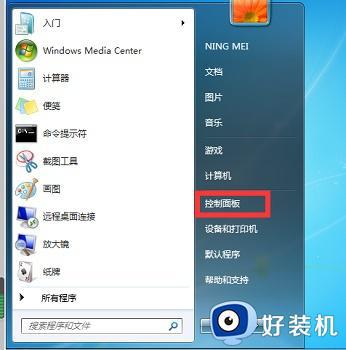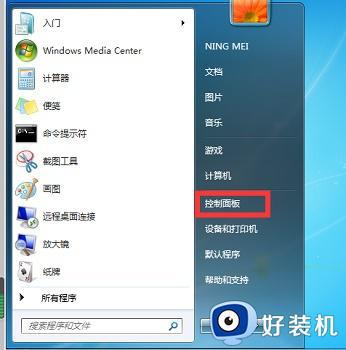如何把win7系统内容投屏到电视上 win7使用无线把电脑内容投屏到电视的方法
时间:2023-11-08 14:28:00作者:mei
随着科技不断发展,投屏功能在很多场景中都有使用到,例如,投屏开会议观看、投屏看电影等。现在的电脑基本都带有投放功能,用户可以将电脑内容通过WiFi或者是数据连接到更大屏幕展示。有用户询问如何把win7系统内容投屏到电视上?这里和大家详解一下操作方法。
具体方法如下:
1、首先保证电视和电脑处于同一个局域网下,或者连接的是同一个无线网络。而且win7系统由于没有系统自带的投屏软件miracast,因此需要借助第三方投屏软件。例如乐播投屏、海豚星空投屏都是可以将电脑投屏安卓系统或者是电视的。
2、单击开始菜单栏,点击“控制面板”;
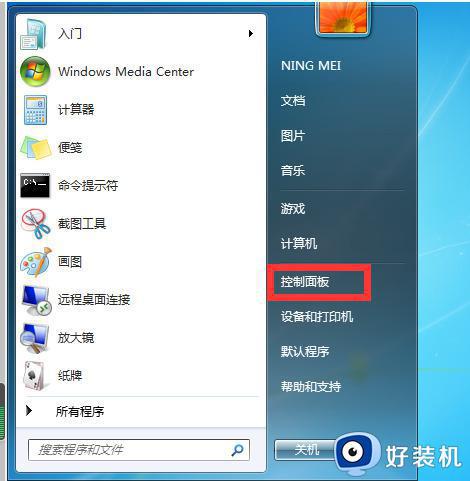
3、点击“网络和internet”;
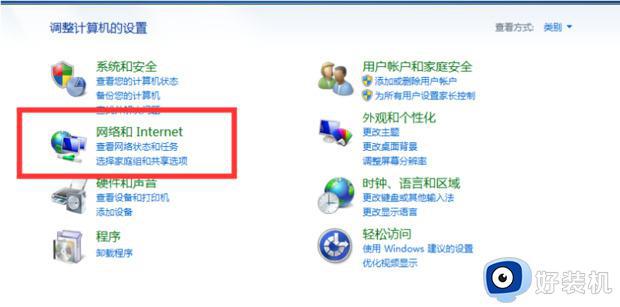
4、点击“网络和共享中心”;
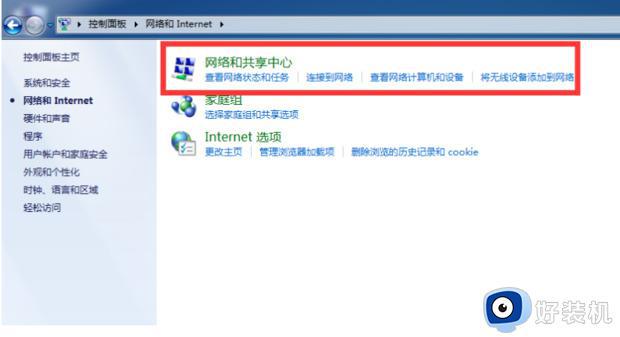
5、在右侧中,点击“网络”的“公用网络”;
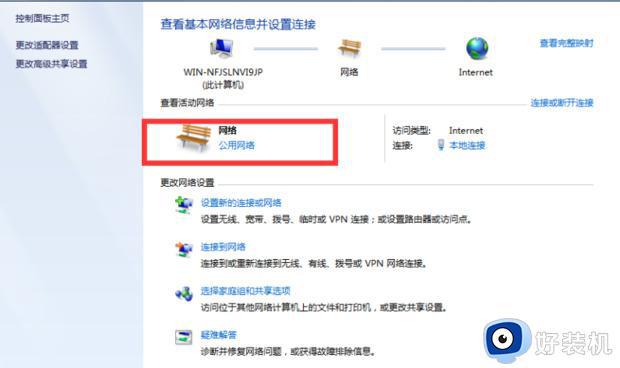
6、在弹出的窗口中点击“家庭网络”;
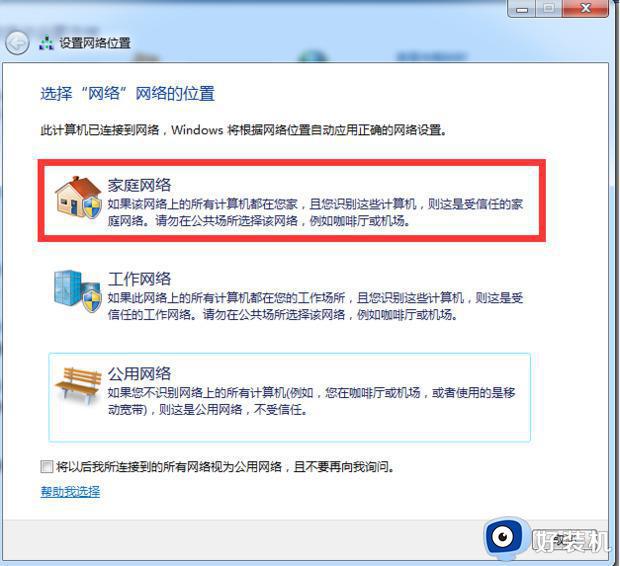
7、家庭网络组建好之后,打开“windows media player”。在“媒体流”中勾选下面选项即可。
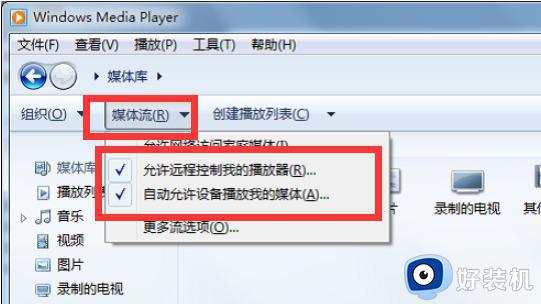
使用无线把win7电脑内容投屏到电视展示的方法,方便快捷,不受线缆的限制,轻松在电脑和电视进行连接和传输。